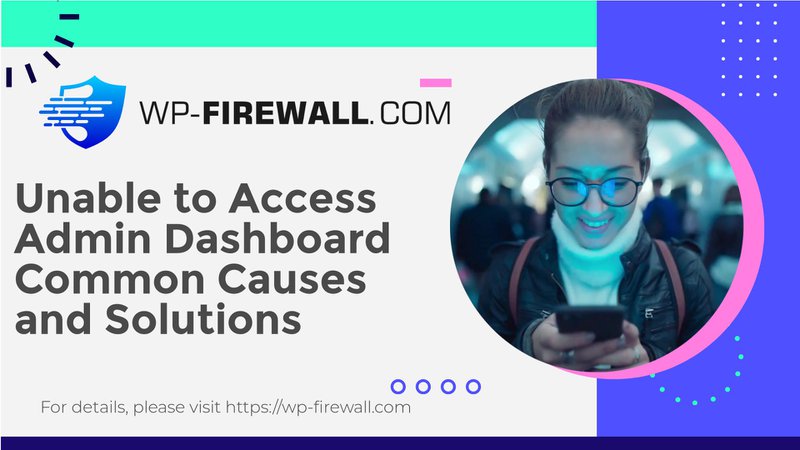
Cómo recuperar el acceso al panel de administración de WordPress: una guía completa
Acceder al panel de administración de WordPress puede resultar a veces abrumador, especialmente cuando hay errores o medidas de seguridad que impiden el acceso. En esta guía, analizaremos los motivos más habituales por los que es posible que no puedas acceder al panel de administración de WordPress y ofreceremos soluciones paso a paso para recuperar el acceso.
Razones comunes por las que se pierde el acceso al administrador de WP
- Contraseña incorrecta o permisos de archivo incorrectosContraseña incorrecta:Si olvidó su contraseña o la escribió mal, recibirá un mensaje de error de "contraseña incorrecta". Para recuperar su contraseña, puede usar la opción "Recuperar contraseña" en la página de inicio de sesión o restablecerla manualmente a través de phpMyAdmin.
Permisos de archivo incorrectos:Los permisos de archivo incorrectos también pueden impedir el acceso a su panel de administración. Asegúrese de quewp-login.phpEl archivo está configurado como664y elwp-adminLa carpeta está configurada en775. - Problemas con el complemento de seguridad: A veces, los complementos de seguridad pueden bloquear el acceso al panel de administración. Si sospecha que este es el caso, intente desactivar el complemento o cambiar el nombre de su carpeta para deshabilitarlo temporalmente.
- Problemas con la URL de inicio de sesión personalizada Si has cambiado la URL de inicio de sesión de WordPress con un complemento y has olvidado la nueva URL, tendrás que restablecerla. Conéctate a tu servidor a través de FTP o del administrador de archivos de tu host, cambia el nombre de la carpeta del complemento a append—disabled e inicia sesión a través de la URL de inicio de sesión predeterminada de WordPress.
- Problemas de límite de memoria en PHP Un límite de memoria PHP bajo puede provocar errores que le impidan acceder al panel de administración. Puede aumentar el límite de memoria PHP editando su
wp-config.phparchivo o solicitando al soporte de su hosting que lo haga. - Problemas con el archivo .htaccess El
.htaccessEste archivo es crucial para la funcionalidad de su sitio. A veces, los errores en este archivo pueden causar problemas de acceso. Intente eliminar el archivo antiguo..htaccessarchivo y generar uno nuevo. Si esto no funciona, vuelva a cargar el archivo original. - Cuestiones temáticas – Tu tema también podría estar causando el problema. Para deshabilitar tu tema manualmente: Inicia sesión en tu cuenta de hosting y ve a
cPanel > Administrador de archivos.
Abiertopúblico_htmly navegar hasta elcontenido wpcarpeta.
Encuentra la carpeta llamadaTemasy renombra la carpeta de tu tema activo con el sufijo_desactivar. Esto activará automáticamente un tema predeterminado de WordPress. - Problemas de conexión a la base de datos – Los errores al establecer una conexión con la base de datos también pueden impedir el acceso. Verifique la configuración de la base de datos y asegúrese de que la conexión sea correcta.
- Pantalla blanca de la muerte (WSOD) – El WSOD es un mensaje genérico que indica un error crítico en su sitio. Esto puede deberse a varias razones, como archivos dañados, poca memoria PHP o permisos incorrectos.
- Errores de análisis – Los errores de análisis ocurren cuando el código PHP tiene un error de sintaxis. Estos errores pueden impedirle acceder al panel de administración. Revise sus archivos PHP para detectar errores de sintaxis y corríjalos.
- Error interno del servidor HTTP 500 Este error indica que hay un problema con el servidor o el código que se ejecuta en él. Puede deberse a diversos motivos, como archivos dañados, poca memoria PHP o permisos incorrectos.
Pasos para recuperar el acceso
- Limpiar la caché y las cookies del navegador – A veces, borrar la memoria caché y las cookies del navegador puede resolver el problema. Esto se debe a que la memoria caché y las cookies del navegador a veces pueden almacenar información obsoleta que le impide acceder al panel de administración.
- Compruebe si hay contraseñas incorrectas o permisos de archivo incorrectos – Asegúrate de que tu contraseña sea correcta y de que los permisos de archivo estén configurados correctamente. Si sigues teniendo problemas, intenta restablecer tu contraseña o ajustar los permisos de archivo.
- Cómo restablecer tu contraseña de WordPress – Si olvidó su contraseña, puede restablecerla a través de phpMyAdmin. Inicie sesión en phpMyAdmin, navegue hasta la
wp_usuariostabla, busque su ID de usuario y actualice elcontraseña de usuariocampo con una nueva contraseña. - Restaurar su copia de seguridad – Si tiene una copia de seguridad de su sitio, restaurarla puede resolver el problema. Esto eliminará cualquier error reciente que haya aparecido en su sitio.
- Desactivar sus complementos – A veces, los plugins pueden ser los culpables de estos errores. Como no tienes acceso a wp-admin, tendrás que desactivar los plugins manualmente: Inicia sesión en tu cuenta de hosting y ve a
cPanel > Administrador de archivos.
Abiertopúblico_htmly navegar hasta elcontenido wpcarpeta.
Encuentra la carpeta llamadacomplementosy elimine o cambie el nombre de la carpeta del complemento problemático. - Generar un nuevo archivo .htaccess – El
.htaccessEl archivo es uno de los archivos más sensibles de su sitio de WordPress. A veces, el error más pequeño en este archivo puede dañar su sitio y hacer que pierda el acceso a su panel de administración de WordPress. Intente eliminar el archivo anterior..htaccessarchivo y generar uno nuevo. - Desactivar tu tema – De manera similar a los complementos, es posible que tu tema también esté provocando que tu página wp-admin desaparezca. Para deshabilitar tus temas de WordPress manualmente: Inicia sesión en tu cuenta de hosting y ve a
cPanel > Administrador de archivos.
Abiertopúblico_htmly navegar hasta elcontenido wpcarpeta.
Encuentra la carpeta llamadaTemasy renombra la carpeta de tu tema activo con el sufijo_desactivar. Esto activará automáticamente un tema predeterminado de WordPress. - Reinstalar WordPress – Si aún no tienes acceso a tu administrador de WordPress, puedes reinstalar WordPress. Reinstalar WordPress es un gran paso, ya que reemplazarás archivos principales. Sin embargo, existen formas de hacerlo sin estrés.
- Aumente su límite de memoria PHP – Cada sitio web tiene una cantidad limitada de memoria PHP. Si excede el límite, pueden aparecer errores en su sitio. Aumentar el límite de PHP puede resolver estos errores. Para ello, debe editar su
wp-config.phparchivo.
Prevención de incidentes futuros
Mantener un régimen de seguridad sólido es fundamental para evitar incidentes como este en el futuro. A continuación, se indican algunas medidas que puede adoptar:
- Utilice un complemento de seguridad – Los complementos como WP-Firewall ofrecen funciones de seguridad sólidas, como análisis de malware, cortafuegos inteligentes y protección contra vulnerabilidades. Estos complementos pueden ayudar a proteger su sitio contra piratas informáticos y accesos no autorizados.
- Copias de seguridad periódicas Las copias de seguridad periódicas de su sitio pueden ayudarlo a restaurarlo rápidamente en caso de que surja algún problema. Use complementos como All in One WP Migration para realizar copias de seguridad fácilmente.
- Varias cuentas de administrador – Tener varias cuentas de administrador puede ayudarle a recuperar el acceso si una cuenta se ve comprometida. Asegúrese de tener varias cuentas de administrador y guarde un registro de las credenciales de acceso en un lugar seguro.
- Editor de roles de usuario – Los complementos como User Role Editor pueden ayudarte a administrar los roles y permisos de los usuarios de manera eficaz. Esto puede evitar el acceso no autorizado a tu sitio.
Si sigue estos pasos y mantiene un régimen de seguridad sólido, podrá asegurarse de recuperar el acceso a su panel de administración de WordPress de manera rápida y eficiente en caso de que surja algún problema.
Conclusión
Perder el acceso al panel de administración de WordPress puede ser frustrante, pero suele ser un problema temporal que se puede resolver con los pasos de solución de problemas adecuados. Si comprende las razones más comunes por las que se pierde el acceso y sigue los pasos que se describen en esta guía, podrá recuperar rápidamente el control de su sitio. Además, mantener un régimen de seguridad sólido con herramientas como WP-Firewall puede ayudar a prevenir incidentes futuros y garantizar la seguridad de su sitio.

